Cari Blog Ini
Software Pembukuan / Accounting / Akuntansi / Kasir / Control Keluar Masuk Barang / Jurnal Kas Masuk Jurnal Kas Keluar Jurnal Non Kas Jurnal Pembelian Jurnal Retur Pembelian Jurnal Penjualan Jurnal Retur Penjualan Buku Pembantu Hutang Buku Pembantu Piutang PPn ( Pajak Pertambahan Nilai ) Jurnal Barang Laba Rugi Neraca Saldo Buku Besar Arus Kas Kasir Pembayaran Hutang Pembayaran Piutang Penyusutan Aset Tetap Profit Or Loses of Product PERPUSTAKAAN/ library collection
Unggulan
- Dapatkan link
- Aplikasi Lainnya
Pembuatan Report /Laporan
Dalam pembahasan Reporting (Pembuatan Laporan) kita akan mencoba focus pada 3 (tiga) point penting yang harus anda pahami, yaitu :
- Setting Printer
- Setting Layout Laporan
- Setting Rentang Waktu
Setting Printer
Reporting pada aplikasi ini memerlukan default printer pada settingan windows anda untuk keperluan preview, maupun untuk proses printing juga. untuk itu !!!
Cek apakah PC anda sudah terinstall Default Printer atau tidak ?
Pada Windows anda (bagi yang tidak punya printer):
- Click Start Menu atau gambar Jendela
- Click Devices and Printers atau Printers and Faxes (Biasanya dekat Control Panel)
- Lihat apakah sudah ada Printer atau tidak
- Bila ada, pastikan Printer tersebut sudah tercentang (sebagai tanda menjadi default printer)
Bila tidak ada, maka anda harus Install Default Printer, bila tidak anda install bisa dimungkinkan Tampilan laporan agak sedikit tidak nyaman, dan terkadang tidak bisa merefresh, bahkan menjadi error. Tetapi tidak memungkinkan juga setiap orang harus mempunyai Printer, tapi jangan Khawatir meskipun kita tidak memiliki printer, kita juga bisa mengakalinya dengan mengikuti beberapa petunjuk berikut :
- Buka Control Panel
- Cari Add Device and Printer atau Add Printers and Faxes (biasanya yang bergambar Printer)
- Click Add Printer
- Pilih Local (Menggunakan Lokal, Bukan Jaringan)
- Pilih Existing Port (Menggunakan Soket yang ada saja)
- Pada Kolom Manufacture Pilih Generic
- Pada Kolom Printer Pilih Generic Text Only
- Pilih Set as Default
- Tunggu proses sampai selesai.
Jika sukses, maka Anda sudah mempunyai Default Printer Yang sudah tercentang dengan nama Generic Text Only.
 |
| Membuat default Printer bagi yang tidak punya |
Setting Layout /Tatap muka Laporan
Berikut beberapa gambaran menu utama print report
 |
| menu Utama Reporting |
- Filter : Nama Kolom Untuk memfilter record yang ditampilkan
- Text Box yang difilter : menentukan text yang akan ditampilkan di layar printing sesuai yang difilter berdasarkan nama kolom tersebut diatas.
- Font Size : menentukan ukuran font yang akan ditampilkan (semakin besar nilainya, maka semakin besar ukuran huruf yang akan diprint)
- Page Setup :Untuk Memilih kertas (A3, A4, A5, Quarto, Folio, dll), batas margin, arah kertas Portrait atau Landscape
- Excel : Untuk mengekspor laporan dan menyimpannya dalam bentuk excel File
- PDF : Untuk mengekspor laporan dan menyimpannya dalam bentuk PDF File
- Word : Untuk mengekspor laporan dan menyimpannya dalam bentuk microsoftWord File.
- Logo : no Logo (tanpa ada logo), print Logo (tampil ada logo).
- Header : print Header (tampil Header)
Setting Rentang Waktu
Sebelum anda memilih Laporan, secara default DATA YANG TERPILIH akan ditampilkan seluruhnya yang ada. tetapi jika anda ingin secara spesifik tampil sesuai selera anda, anda bisa memilih rentang waktu yang anda inginkan, baru kemudian click laporan yang anda inginkan.
Rentang Waktu yang disediakan adalah sebagai berikut :
- Tahun (default ALL)
- Bulan (default ALL)
- Advanced Filter : (dari .... s/d .... )
 |
| Default Filter (seluruh data) |
 |
| Pilihan Sesuai Tahun |
 |
| Pilihan Sesuai Bulan |
 |
| Pilihan Tanggal 28Februari saja |
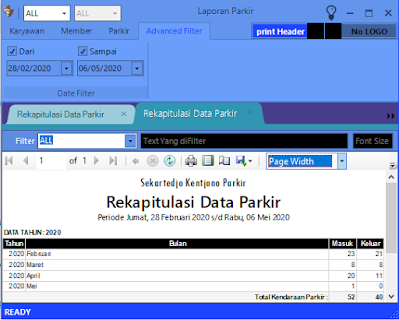 |
| Pilihan 2 Rentang Tanggal sampai Tanggal |
Memilih JENIS LAPORAN
Setelah anda cukup menentukan rentang waktu yang sesuai, maka anda bisa memilih jenis LAPORAN APA yang kita butuhkan, cukup berpindah dari TAB yang satu ke TAB yang lainnya.
diantaranya Laporan dikelompokkan sebagai berikut :
- Laporan Parkir
- Laporan Member
- Laporan Karyawan / Operator
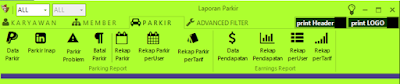 |
| Menu Utama Laporan Parkir |
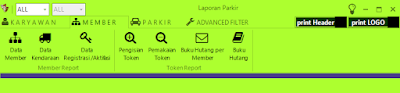 |
| Menu Utama Member Parkir |
- Dapatkan link
- Aplikasi Lainnya
Postingan Populer
Aplikasi Parkir Super Lengkap
- Dapatkan link
- Aplikasi Lainnya
Aplikasi Perpustakaan Gratis
- Dapatkan link
- Aplikasi Lainnya

Komentar
Posting Komentar